一文了解Airtest的安装和IDE控件
大家好,我是IT共享者,人称皮皮。这篇文章主要给大家分享手机自动化测试IDE ----- Airtest的安装和IDE控件详解相关知识,一起来看看吧。
前言
前面小编带大家讲解了一些用来做自动化的模块,但是如果是在手机上做自动化了,我们还能搞定吗?也许有人觉得抓手机的数据包都费劲,还搞什么自动化,而且肯定不简单。但我要告诉你的是,这一切都被一个叫Airtest的自动化测试软件给搞定了,你只需要把它一直运行着,你的手机上的所有操作,就都交给它了,直接就是点点点。
一、安装IDE
这里需要下载我们的Airtest,
下载好后我们需要安装它,然后第一次打开需要注册一个账号,必须是网易的账号,因为这个IDE就是网易开发的,所以需要登录网易的邮箱号才可以使用,安装成功后,如图所示:

二、IDE控件详解
1.Airtest辅助窗口
这里主要陈列着Airtest的所有功能函数以及Poco的功能函数,Poco是比Airtest识别率更友好的控件。如图:

touch:触屏操作
wait:等待操作
swipe:滑动操作
exists:检查屏幕上是否存在指定目标
test:在目标程序上输入文本
keyevent:按键操作
snapshot:截图操作
sleep:睡眠定时
assert_exists:存在断言的目标
assert_not_exists:不存在断言的目标
assert_equal:断言两个值是否相等
assert_not_equal:断言两个值是否不相等
2.Poco辅助窗口
Poco主要用来做游戏辅助测试,比如自动点击的外挂等等。

这里不再详细描述,因为我们用的最多的就是Airtest。
3.脚本编辑窗口
这个窗口是用来构建并运行我们的程序,同时还支持自动生成代码。
4.Log查看窗
这个窗口是将我们每一步操作生成的日志打印在这个窗口供我们查看的,可以通过查看日志了解到程序报错的原因以及当前操作所产生的结果。
5.移动设备连接
我们可以看到IDE上显示有移动设备连接,Serial NO.代表搜索到的设备名,State代表设备状态,有三种:offine(设备未连接或者无响应),Device(设备已连接),No Device(没有设备)。刷新ADB自然是重置当前设备列表,重启ADB自然是断开所有连接并重置列表。
6.远程设备连接
这里可以连接到本地模拟器上的设备,也可以连接到远程设备,只要你有可供连接的设备。
7.Windows窗口连接
用来选择当前系统桌面应用程序的并把它们的当前行为记录下来,也可用来做自动化。
8.连接IOS设备
这个就不说,给苹果手机准备的。
9.安卓助手
这个功能挺不错的,可以很方便查看设备的方法,以及可以进行一些简单的操作,如下所示:



三、总结
这篇文章主要给大家介绍了自动化测试IDE ----- Airtest的安装和IDE控件基础知识,下一篇文章小编将带大家来实际应用Airtest连接手机,给大家分享一些好玩的。
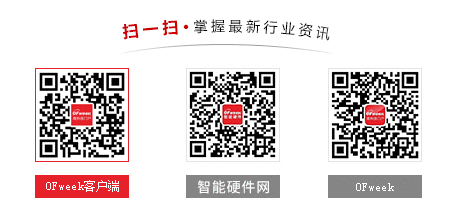
最新活动更多
-
3月27日立即报名>> 【工程师系列】汽车电子技术在线大会
-
6月3日立即报名>> 【在线研讨会】普源精电--激光原理应用与测试解决方案
-
即日-6.18立即报名>> 【在线会议】英飞凌OBC解决方案——解锁未来的钥匙
-
精彩回顾立即查看>> 【在线会议】汽车腐蚀及防护的多物理场仿真
-
精彩回顾立即查看>> 【在线会议】汽车检测的最佳选择看这里
-
精彩回顾立即查看>> 2024工程师系列—工业电子技术在线会议
推荐专题
- 1 最强国产X86 CPU曝光:128核,512线程,性能直追intel/AMD
- 2 索泰RTX 5070 Ti天启显卡评测:启世之环再进化 豪华八热管旗舰级体验
- 3 联想开天N8 Pro笔记本评测:移动版兆芯KX-7000效率甚至优于Intel/AMD
- 4 AMD RX 9070 GRE首发评测
- 5 微星泰坦16 AI 2025评测:顶级性能 轻薄本续航
- 6 最适合高性能游戏本的锐龙9 9955HX3D!ROG魔霸9评测
- 7 智能硬件C端承压,科大讯飞的困局与隐忧
- 8 影驰RTX 5060 Ti金属大师白金版16GB MAX OC评测
- 9 技嘉RTX 5070 Ti超级雕评测
- 10 七彩虹iGame RTX 5060 Ti Ultra W DUO 16GB OC评测







 分享
分享

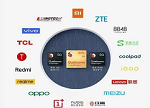




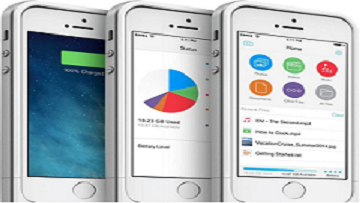









发表评论
请输入评论内容...
请输入评论/评论长度6~500个字
暂无评论
暂无评论